-
1. tar-Befehl: Verzeichnissebene Sicherung
-
2. Dump-Befehl: Dateisystem-Level-Backup
-
3. dd-Befehl: Sicherung auf Disk-Ebene
-
Modern enterprise-class Backup-Lösung - Vinchin Backup & Recovery
-
Schlussfolgerung
-
RHEL-Datensicherung und -Wiederherstellung FAQs
In einer Unternehmensumgebung ist es entscheidend, die Sicherheit von Daten auf Red Hat Linux-Servern zu gewährleisten. Häufige RHEL-Sicherungsmethoden umfassen Verzeichnissebene, Dateisystemebene und Festplattenebene Sicherungen. Verschiedene Werkzeuge haben ihre eigenen Vorteile und Nachteile und sind für unterschiedliche Geschäftsanforderungen geeignet. Egal ob durch einfaches Paketieren von Dateien oder durch eine vollständige Festplattenabbildsicherung, eine kluge Auswahl der richtigen Lösung kann die Effizienz und Zuverlässigkeit der Datensicherung verbessern. Diese Anleitung stellt mehrere gängige Red Hat-Sicherungs- und -Wiederherstellungstools vor, um Administratoren dabei zu helfen, Systemdaten effektiver zu schützen und zu verwalten.
1. tar-Befehl: Verzeichnissebene Sicherung
Geeignet für: Sicherung von bestimmten Verzeichnissen und deren Dateien
Vorteile: Leichtgewichtig, vielseitig, funktioniert mit den meisten Linux-Distributionen
Nachteile: Kann Dateisysteme außerhalb von Mountpunkten nicht sichern, nicht geeignet für umfassende Datensicherung
Sicherungsbefehl
Um alle Inhalte eines bestimmten Verzeichnisses zu sichern und unerwünschte Verzeichnisse oder Dateien auszuschließen, kannst du den folgenden Befehl verwenden:
tar -cjvpf backup_filename directory_to_backup --exclude=excluded_directory_or_file
-c: Eine neue Sicherungsdatei erstellen.
-j: Das Sicherungsdatei mit bzip2 komprimieren (effizienter als zip).
-v: Zeigt eine Liste der Dateien während des Sicherungsprozesses an.
-p: Erhalte die ursprünglichen Attribute von Dateien und Verzeichnissen.
-f: Legen Sie den Dateinamen für das Sicherungsresultat fest.
Beispiel:
tar -cjvpf /media/backup/78/78_`date +'%Y%m%d'`_root.tar.bz2 / \ --exclude='/sys' --exclude='/proc' --exclude='/media' --exclude='/mnt' \ --exclude='/tmp' --exclude='lost+found' \ 1> /media/backup/78/78_`date +'%Y%m%d'`_bk_lst.log \ 2> /media/backup/78/78_`date +'%Y%m%d'`_bk_err.log
⚠️Hinweis: Dieser Befehl sichert alle Inhalte des Wurzelverzeichnisses /, aber schließt die folgenden Verzeichnisse aus:
· Mount-Verzeichnisse für virtuelle Dateisysteme, wie /sys, /proc.
· Explizit unnötige Verzeichnisse, wie {/tmp, lost+found}.
· Medienmount-Verzeichnisse (z. B. /media, /mnt). Wenn diese Verzeichnisse nicht gemountet sind, können sie ausgeschlossen werden.
· Verzeichnisse oder Dateien, die von Anwendungen des Benutzers als für das Backup unnötig erachtet werden (Wildcards * können verwendet werden, um bestimmte Dateitypen auszuschließen).
*_bk_lst.log Datei wird verwendet, um die Liste der gesicherten Dateien/Verzeichnisse aufzuzeichnen.
*_bk_err.log-Datei wird verwendet, um die Dateien/Verzeichnisse aufzuzeichnen, die während des Backup-Prozesses Fehler verursacht haben.
Wiederherstellungsbefehl
Um eine Sicherungsdatei wiederherzustellen, verwenden Sie den folgenden Befehl:
tar -xjvpf <backup_file> -C <target_directory>
-x: Dateien aus dem Backup-Archiv extrahieren.
-j: Dateien mit bzip2 dekomprimieren.
-v: Zeigt die Liste der wiederherzustellenden Dateien an.
-p: Erhaltung der Dateiberechtigungen und -zeitstempel.
-f: Geben Sie den Namen der Sicherungsdatei an.
-C: Geben Sie das Zielverzeichnis für die Wiederherstellung an.
Beispiel:
tar -xjvpf /backup/root_20240212.tar.bz2 -C /
Dieser Befehl stellt die Sicherungsdatei root_20240212.tar.bz2 ins Wurzelverzeichnis (/) zurück.
⚠️ Warnung: Der Wiederherstellungsprozess überschreibt bestehende Dateien im Zielverzeichnis. Nach dem Wiederherstellen des Root-Dateisystems wird empfohlen, das System neu zu starten, um sicherzustellen, dass alle Dateien richtig geladen wurden.
2. Dump-Befehl: Dateisystem-Level-Backup
Geeignet für: Das Sicherung des gesamten Dateisystems, normalerweise für vollständige Sicherungen von Partitionen oder Dateisystemen verwendet.
Vorteile: Eignet sich für ein vollständiges Backup des gesamten Dateisystems und unterstützt inkrementelles Backup.
Nachteile: Unterstützt nur das Ext-Dateisystem (ext2/ext3/ext4), nicht für XFS und Btrfs geeignet.
Sicherungscommand
Der df-Befehl listet alle Dateisysteme und eingehängten Verzeichnisse auf:
df
Beispiel:
Filesystem 1K-blocks Used Available Use% Mounted on /dev/sda2 138022764 8153372 122744968 7% / /dev/sda1 101086 12445 83422 13% /boot tmpfs 1037728 0 1037728 0% /dev/shm /dev/sdb1 140000000 8000123 7% /backup
Sichern Sie das Root-Dateisystem auf /backup/root.dump:
dump -0f /backup/root.dump /
Backup des /boot-Dateisystems auf /backup/boot.dump:
dump -0f /backup/boot.dump /boot
-0: Erstelle ein Vollbackup, d.h. ein Backup mit Stufe 0.
-f: gib den Namen der Sicherungsdatei an, achte darauf, die Sicherungsdatei nicht im Backup-Dateisystem zu speichern (um Selbstüberschreibungen zu vermeiden).
Sehen Sie sich die Ergebnisse der Sicherung an:
restore -tf /backup/root.dump
Wiederherstellungsbefehl
Der Wiederherstellungsbefehl wird verwendet, um ein Dateisystem oder einen Ordner aus einer Sicherungsdatei wiederherzustellen.
Wiederherstellen Sie das Root-Dateisystem:
restore -rf /backup/root.dump
Den /boot-Dateisystem neu aufbauen:
restore -rf /backup/boot.dump
Einzeldateien oder -verzeichnisse extrahieren:
Um das /etc-Verzeichnis aus dem Wurzeldateisystem-Backup wiederherzustellen:
restore -xf /backup/root.dump /etc
-r: Stellt das gesamte Dateisystem wieder her.
-f: Legen Sie die Sicherungsdatei fest.
-x: Extrahieren Sie die angegebene Datei oder das angegebene Verzeichnis aus der Sicherungsdatei.
3. dd-Befehl: Sicherung auf Disk-Ebene
Geeignet für: Erstellen von vollständigen Festplattenabbildern oder Klonen von Festplatten.
Vorteile: Kopiert die gesamte Festplatte, einschließlich Partitionstabellen und Bootsektoren, wodurch sie ideal für das Klonen und Wiederherstellen von Festplatten ist.
Nachteile: Unterstützt keine Datei Ebene-Backup; eine unzulässige Verwendung kann zu Datenverlust führen.
Der dd-Befehl wird verwendet, um eine vollständige Kopie des Inhalts einer Festplatte in eine Datei zu erstellen, normalerweise für die Erstellung von Festplattenabbildern oder zum Klonen.
Sicherungsbefehl
Der folgende Befehl sichert alle Inhalte der zweiten SCSI-Festplatte /dev/sdb in die Datei /media/backup/sda.disk:
dd if=/dev/sdb of=/media/backup/sda.disk
if=/dev/sdb: Geben Sie die Eingabequelle (d.h. das zu sichernde Laufwerk) an, hier handelt es sich um das zweite SCSI-Festplatte des Systems /dev/sdb.
of=/media/backup/sda.disk: Geben Sie das Ausgabeziel an (d.h. den Pfad, wo die Sicherungsdatei gespeichert wird), hier ist es /media/backup/sda.disk.
Dieser Befehl kopiert den gesamten Inhalt der Festplatte, einschließlich Betriebssystem, Partitionstabelle, Dateisystem usw., um ein Abbild der Festplatte zu erstellen.
Wiederherstellungscommand
Stelle das gesicherte Abbild /media/backup/sda.disk auf die zweite SCSI-Festplatte des Systems /dev/sdb mit folgendem Command wieder her:
dd if=/media/backup/sda.disk of=/dev/sdb
if=/media/backup/sda.disk: Geben Sie die Eingabedatei an (in diesem Fall die Datenträgerabbild-Datei für das Backup), nämlich /media/backup/sda.disk.
of=/dev/sdb: Geben Sie das Ausgab Ziel an (d.h. den zu verwendenden Datenträger), in diesem Fall die zweite SCSI-Festplatte des Systems /dev/sdb.
⚠️Hinweis: Dieser Befehl kopiert den Inhalt der Sicherungsdatei vollständig auf die Zielplatte, einschließlich aller Partitionen und Dateisysteme. Stellen Sie sicher, dass die Zielplatte während des Vorgangs frei von wichtigen Daten ist, da der Wiederherstellungsvorgang alles auf der Platte überschreibt.
Modern enterprise-class Backup-Lösung - Vinchin Backup & Recovery
Wenn Sie sicherere und effizientere Red Hat-Backup-Lösungen benötigen, bietet Vinchin Backup & Recovery eine umfassende Backup-Lösung an, die Red Hat Virtualisierung sowie andere wichtige Virtualisierungsplattformen unterstützt. Vinchin ist besser auf moderne virtualisierte Umgebungen zugeschnitten und unterstützt agentenlose Backups, wodurch die Installation eines Agents innerhalb der VM unnötig wird. Dadurch wird die Systemleistung verbessert und der Ressourcenverbrauch verringert.
Außerdem erkennen und speichern die Funktionen für inkrementelles Backup und Deduplizierung von Vinchin intelligent inkrementelle Daten, was erheblich den Speicherplatzbedarf und die Backuptime verringert. Gleichzeitig verwendet Vinchin die AES-256-Verschlüsselungstechnologie, um die Sicherheit der Backup-Daten zu gewährleisten. Die Funktionen zur Echtzeitüberwachung und Berichterstellung generieren automatisch Backup-Logs und Warnbenachrichtigungen, um Administratoren bei der Echtzeitverfolgung des Backup-Status zu helfen und eine fehlerfreie Datensicherung sicherzustellen.
1. Wählen Sie einfach VMs auf dem Host aus
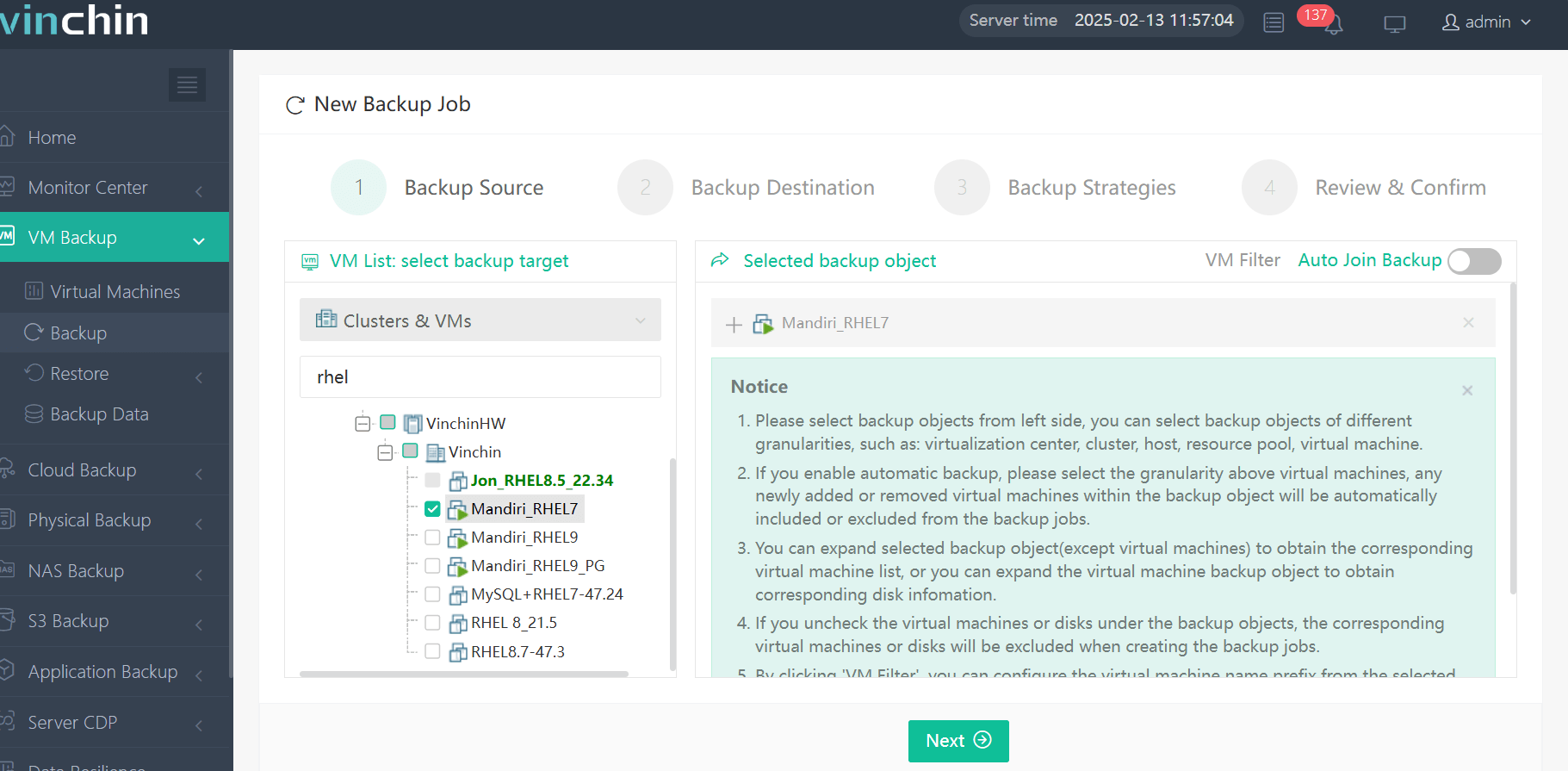
2. Wählen Sie dann das Sicherungsziel aus

3. Wähle Strategien aus

4. Schließlich übersende die Arbeit
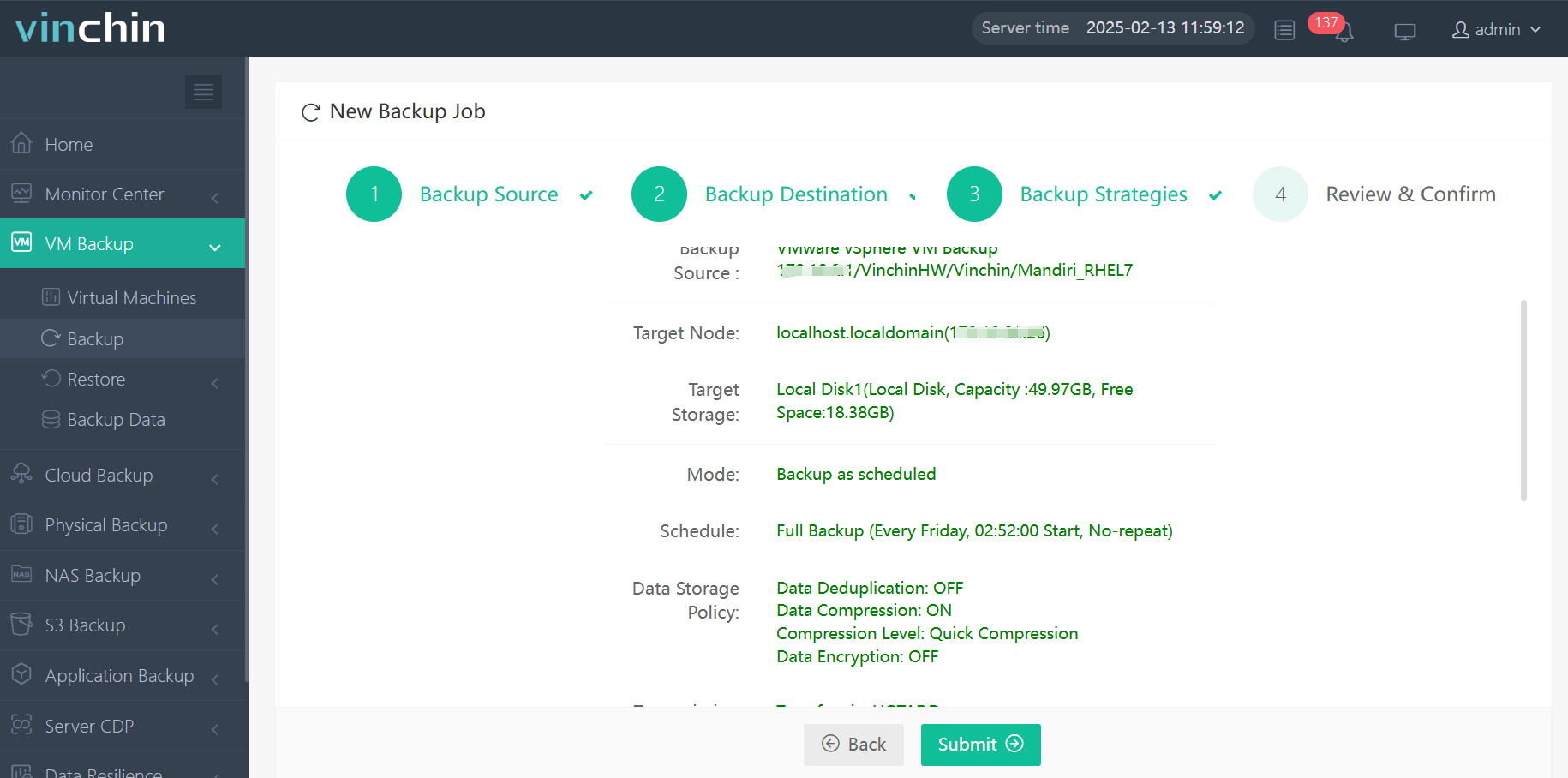
Vinchin bietet 24/7-Techniksupport für eine sichere Geschäftskontinuität. Darüber hinaus bietet Vinchin eine kostenlose 60-Tage-Testversion, damit Nutzer die Leistungsfähigkeit der Funktionen in einem realen Umfeld ausprobieren können. Für weitere Informationen kontaktieren Sie bitte Vinchin direkt oder Ihren lokalen Partner.
Schlussfolgerung
Die Sicherstellung der Datensicherheit auf Red Hat Linux-Servern erfordert die Auswahl der richtigen Red Hat-Backup-Methode. Während traditionelle Tools wie tar, dump und dd zuverlässige Optionen bieten, bieten moderne Lösungen wie Vinchin Backup & Recovery erhöhte Effizienz, Sicherheit und Automatisierung für den Unternehmensschutz und die Notfallwiederherstellung.
RHEL-Datensicherung und -Wiederherstellung FAQs
F1: Muss ich regelmäßige Sicherungen durchführen?
A1: Es wird dringend empfohlen, regelmäßig Backups durchzuführen und die Backup-Häufigkeit nach der Wichtigkeit der Daten anzupassen. Sie können einen Cron-Job einrichten, um die Backup-Aufgabe zu automatisieren.
Q2: Kann ich auf Cloud-Speicher sichern?
A2: Ja, Sie können Backups an Cloud-Speicher-Dienste wie Amazon S3, Google Cloud Storage usw. senden. Dies bietet nicht nur eine zusätzliche Sicherheitsschicht, sondern stellt auch sicher, dass die Backup-Daten zugänglich sind, selbst wenn der lokale Speicher beschädigt ist.
Teilen auf:







